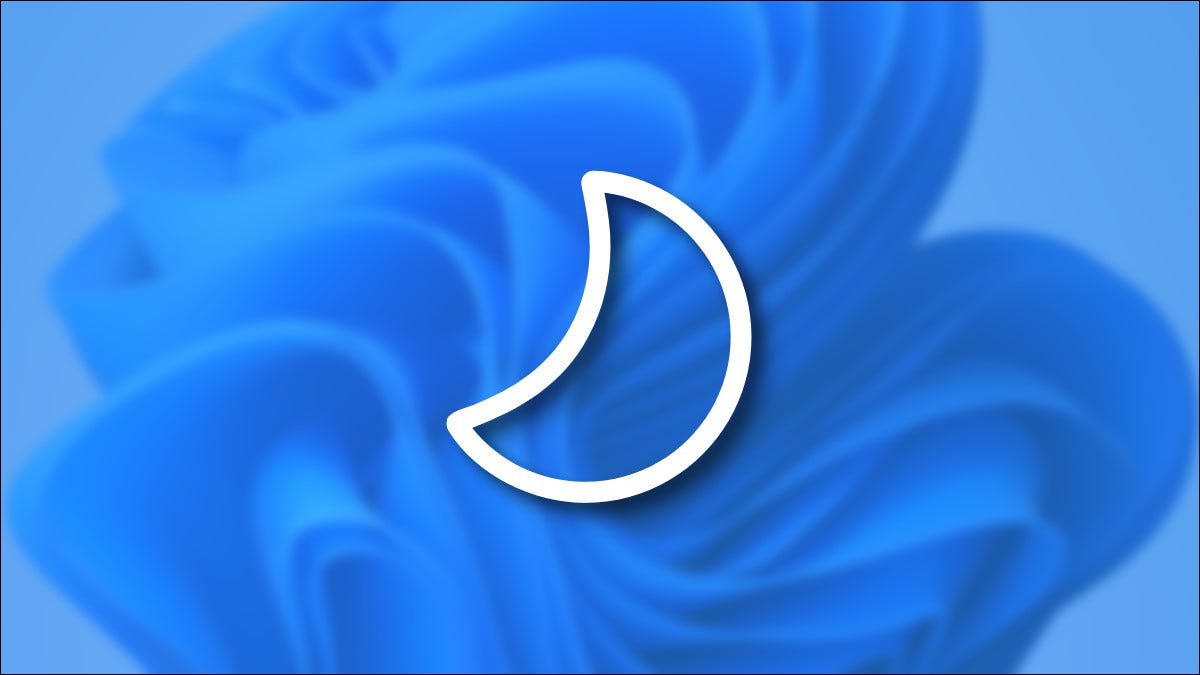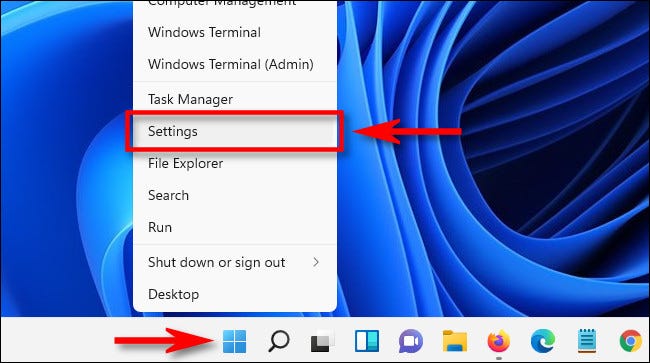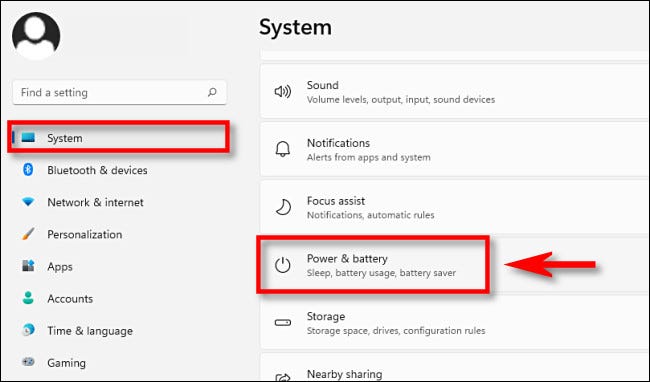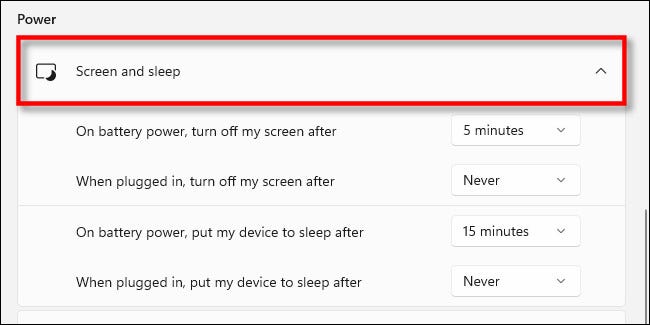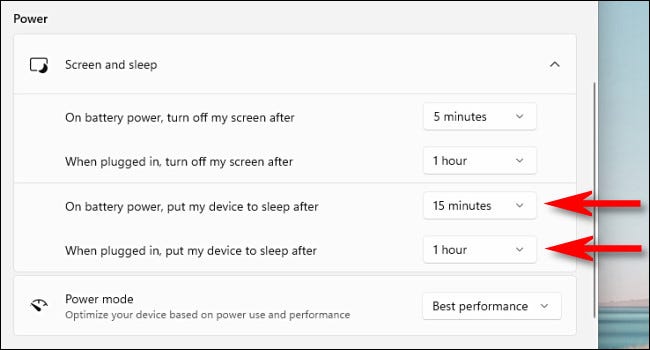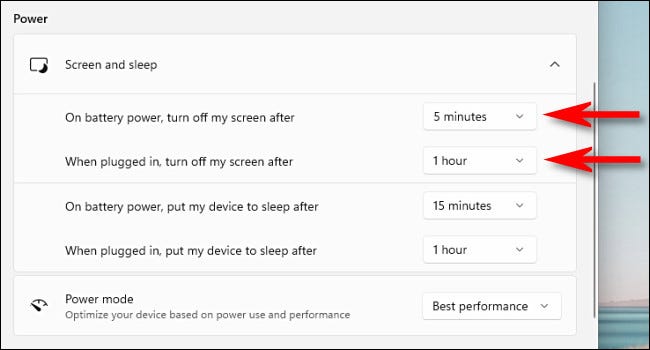اگر برای مدتی ویندوز ۱۱ را به حال خود رها کنید، به خواب میرود. صد البته که خواب خوب برای ما هم دوست داشتنی است. آیا ما میتوانیم زمان خواب خود را تنظیم کنیم؟ قطعا ویندوز هم میتواند.
بعد از چند دقیقه رایانه شما به رخت خواب برود؟ شاید هم بخواهید بعد از زمان مشخص خاموش شود. در هر حال امکان تنظیم آن وجود دارد. برای این کار روکیدا را همراهی میکنید؟
به خواب رفتن یا خاموش کردن نمایشگر
در ویندوز ۱۱ بین خوابیدن و خاموش کردن نمایشگر تفاوت وجود دارد. البته که ویندوز با چشم باز نمیخوابد. در نتیجه آنها به یکدیگر قفل و زنجیر شدهاند.
اگر ویندوز شما خواب را انتخاب کند، بخشی از سخت افزار را خاموش میکند. این کار برای صرفه جویی در مصرف انرژی انجام میشود. البته که قطعات سیلیکونی هم از کمی خواب استقبال خواهند کرد.
با خوابیدن رایانه، نمایشگر نیز خاموش میشود. آیا نمیشود با ذهن بیدار، نمایشگر را خاموش کنیم؟ با این کار سخت افزار دستگاه کار شما را انجام میدهند اما نمایشگر خاموش باقی میماند.
نمایشگر دستگاه خاموش میشود تا عمر باتری شما طولانی شود.
چطور زمان به خواب رفتن ویندوز را تنظیم کنیم؟
- در قدم اول باید تنظیمات را باز کنیم. برای این کار کلید ویندوز + i را فشار دهید
- البته که میتوانید روی منو استارت راست کلیک کرده و گزینه تنظیمات (Settings) را انتخاب کنید
- از صفحه باز شده تنظیمات، گزینه سیستم (System) را انتخاب کنید
- سپس روی گزینه انرژی و باتری (Power & Battery) کلیک کنید
- از میان گزینههای انرژی و باتری، بخش صفحه و خواب (Screen and Sleep) را باز کنید. این کار با یک کلیک انجام میشود
- اگر دستگاه شما یک لپ تاپ یا تبلت باشد، چهار مورد به شما نمایش داده میشود، اگر از رایانه رومیزی استفاده کنید، تنها دو گزینه رو به روی شما قرار خواهد گرفت
- برای تنظیم زمان به خواب رفتن دستگاه، به گزینه در حالت باتری، دستگاه به خواب برود بعد از (On battery Power, Put My Device to Sleep After) نگاه کنید. یک فهرست باز شونده در کنار آن وجود دارد
- به کمک فهرست باز شونده میتوانید زمان مورد نظر را انتخاب کنید. برای مثال: ۱۵ دقیقه (۱۵ Minutes)
- آیا میتوانیم کاری کنیم که ویندوز هرگز به خواب نرود؟ بله. گزینه هرگز (Never) را از فهرست انتخاب کنید
البته که حالت جداگانهای برای زمانی که رایانه شما به برق متصل است نیز وجود دارد. روند گفته شده را در مورد آن حالت تکرار کنید. در این حالت گزینه ” When plugged in, put my device to sleep after” را پیدا کرده و فهرست باز شونده را از کنار آن انتخاب کنید.
گزینههای فهرست جدید تفاوتی با نسخه قبل ندارد. در این حالت نیز هرگز (Never) رایانه شما را همیشه روشن نگه میدارد. اگر باز هم به خوابیدن دستگاه فکر میکنید، امکان انتخاب یک زمان مشخص وجود دارد.
گزینههای خواب تمام شد. به گزینههای خاموش کردن نمایشگر میرسیم. درست بالای گزینههای مربوط به خواب، عبارت “Turn my Screen off after” را پیدا کنید.
روند فهرست باز شونده باز هم تکرار میشود. هر مقدار زمانی را مشخص کنید، نمایشگر دستگاه شما خاموش خواهد شد. حالا میتوانید صفحه تنظیمات را ببندید.
تمام تغییرات انجام شده در همان لحظه ذخیره شده است. اگر زمان مشخصی را انتخاب کرده باشید، رایانه شما بعد از گذشت آن مقدار از زمان به خواب رفته یا خاموش میشود. امیدواریم رویای ویندوز شما به اندازه شما دلپذیر و شیرین باشد.
منبع: howtogeek.com